Вы когда-нибудь мечтали играть в любимые игры iOS на большом экране с удобным управлением? Несмотря на то, что экосистема Apple славится своей безупречной работой, играть на разных устройствах не всегда просто. К счастью, с правильными инструментами и методами вы можете легко играть в игры iOS на Mac — независимо от того, используете ли вы клавиатуру и мышь, транслируете игровой процесс или просто наслаждаетесь большим экраном.
В этом руководстве мы рассмотрим всё, что вам нужно знать об играх iOS на Mac , от встроенных функций Apple до мощного стороннего программного обеспечения. К концу руководства вы будете чётко понимать, какой метод лучше всего подходит именно вам, и как начать прямо сейчас.
| Метод | iPhone Mirroring | Зеркало экрана iPhone | PlayCover | Игровой центр |
|---|---|---|---|---|
| Простота использования | Легкий | Очень легко | Трудный | Легкий |
| Требуется оборудование | macOS Sequoia | Любой Mac | Apple Silicon Mac | Никто |
| Сопоставление клавиш | Ограниченный | Да | Да | Нет |
| Задержка | Неизвестный | Низкий | Низкий | Н/Д |
| Идеально для | Обычные пользователи | Геймеры и стримеры | Технологические энтузиасты | Синхронизация прогресса |
Игры iOS разработаны для сенсорных экранов и мобильных устройств, но игра в них на Mac дает уникальные преимущества:
1. Погружение в игру на большом экране : играйте в такие игры, как Genshin Impact , Call of Duty Mobile и Among Us, на ярком дисплее Mac .
2. Улучшенное управление : используйте клавиатуру, мышь или геймпад для большей точности и удобства.
3. Многозадачность : транслируйте, записывайте и делитесь своим игровым процессом, не переключая устройства.
4. Более длительные игровые сессии : не разряжайте аккумулятор iPhone во время длительной игры.
Несмотря на эти преимущества, Apple не поддерживает запуск приложений iOS на macOS. Как же решить эту проблему? Давайте рассмотрим решения.
На конференции WWDC 2024 компания Apple представила революционную функцию: функцию зеркалирования iPhone через macOS Sequoia. Эта функция позволит пользователям просматривать экран iPhone и взаимодействовать с ним непосредственно на Mac .
Как это работает:
Шаг 1. Обновите свои устройства:
* Убедитесь, что ваш Mac совместим с macOS Sequoia.
* Обновите свой iPhone до iOS 18 или более поздней версии.
Шаг 2. Включите функцию зеркалирования iPhone:
* На компьютере Mac перейдите в «Системные настройки» > «Основные» > «Зеркальное отображение iPhone».
* Включить функцию.
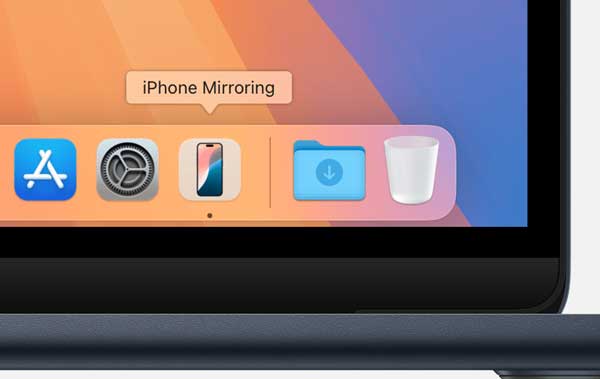
Шаг 3. Подключите ваш iPhone:
* Убедитесь, что оба устройства используют один и тот же Apple ID и подключены к одной и той же сети Wi-Fi.
* Ваш iPhone появится в меню Sidecar (верхняя строка меню). Нажмите на него и выберите устройство.
Шаг 4. Начните играть:
* Экран вашего iPhone будет отображаться на вашем Mac . Откройте любую игру iOS и играйте, используя клавиатуру и мышь вашего Mac .

Ограничения:
* Требуется macOS 15 Sequoia и iOS 18 или выше.
* Не оптимизировано для игр с низкой задержкой.
* Могут отсутствовать расширенные функции, такие как сопоставление клавиш.
Это интересная опция для обычных пользователей, но серьезным геймерам может потребоваться более мощное решение.
Если вы ищете надёжный и многофункциональный способ играть в игры iOS на Mac , iPhone Screen Mirror — ваш лучший выбор. Этот инструмент для трансляции изображения с экрана разработан для геймеров, которым важна низкая задержка, настраиваемое управление и плавный игровой процесс.
* Зеркальное отображение в реальном времени : транслируйте экран iPhone на Mac с минимальной задержкой.
* Поддержка клавиатуры и мыши : назначьте сенсорное управление клавиатуре, мыши или геймпаду.
* Высокая производительность : оптимизировано для игр с плавной частотой кадров.
* Джейлбрейк не требуется : работает со стандартными устройствами iOS .
* Запись и снимок экрана : записывайте игровой процесс прямо с вашего Mac .
01 Загрузите и установите iPhone Screen Mirror на свой Mac .
02 Запустите программу и выберите « iOS » на домашней странице, чтобы отобразить экран вашего iPhone/iPad на вашем компьютере.

03 Подключите iPhone через USB или Wi-Fi. Рекомендуется использовать USB для первого подключения. При появлении запроса включите функцию «Доверять этому компьютеру» на iPhone.

04. В списке «Подключаемые устройства» выберите устройство, которое хотите дублировать. В первый раз для настройки дублирования экрана вам может потребоваться следовать инструкциям на экране.
Теперь вы можете начать транслировать свой экран, открыть игру и настроить элементы управления с помощью панели инструментов.
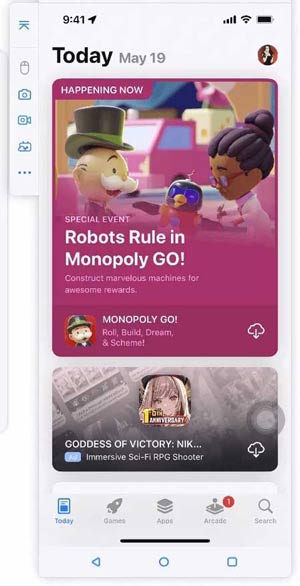
Совет: используйте раскладку клавиатуры для назначения клавиш в сложных играх, таких как PUBG Mobile или Roblox . Это даст вам преимущество благодаря точному управлению.
iPhone Screen Mirror идеально подходит для геймеров, которым важна производительность, гибкость и простота использования. Это комплексное решение для трансляции, управления и записи игр iOS на Mac .
PlayCover — популярный инструмент с открытым исходным кодом, позволяющий запускать приложения iOS /iPadOS на Mac на базе процессоров Apple Silicon (M1/M2/M3). Он работает путём загрузки IPA-файлов и их оптимизации для macOS.
Предпосылки:
* Mac с процессором Apple Silicon (чип M1/M2/M3).
* Загрузите PlayCover с playcover.io.
Шаги для игры в игры iOS на Mac через PlayCover:
Шаг 1. Установка PlayCover:
* Загрузите последнюю версию файла .dmg с официального сайта.
* Перетащите PlayCover в папку «Программы».
Шаг 2. Отключите SIP (защиту целостности системы):
* Перезагрузите Mac и удерживайте Cmd + R, чтобы войти в режим восстановления.
* Откройте Терминал из меню Утилиты и выполните:
баш
csrutil отключить
* Перезагрузите ваш Mac .
Шаг 3. Установка игр iOS :
* Получите IPA-файлы для игр (например, из официальных источников или резервных копий).
* Откройте PlayCover и перетащите файл IPA в окно.
Шаг 4. Сопоставьте элементы управления с клавиатуры:
* Щелкните правой кнопкой мыши по установленной игре и выберите «Открыть с помощью PlayCover».
* Используйте инструмент сопоставления клавиш для назначения клавиш сенсорным жестам.
Шаг 5. Играйте в игру:
* Запустите игру из PlayCover и наслаждайтесь управлением с помощью клавиатуры и мыши.
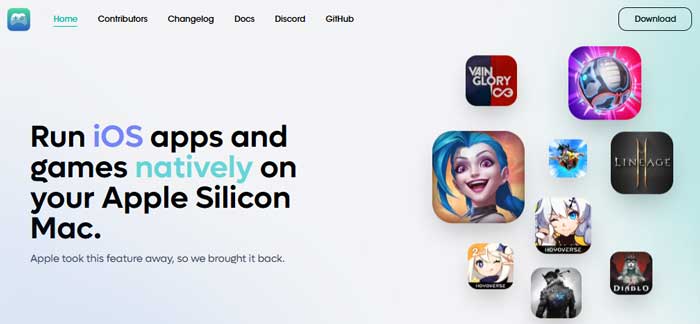
Внимание: загрузка игр из сторонних источников может нарушать условия обслуживания. Используйте только легально приобретённые IPA.
Ограничения:
* Для установки и использования требуются технические знания.
* Совместимо только с Apple Silicon Mac .
* Может нарушать условия обслуживания игры (используйте на свой страх и риск).
PlayCover — мощное приложение, но лучше всего подойдет для технически подкованных пользователей новых Mac .
Game Center — это встроенная социальная игровая сеть Apple. Хотя она не позволяет играть в игры iOS непосредственно на Mac , она синхронизирует прогресс между устройствами в поддерживаемых играх. Например, если вы играете в Asphalt 9 на iPhone и iPad, ваши сохранения будут перенесены.
Как это работает:
Шаг 1. Включите Game Center:
* На iPhone перейдите в «Настройки» > «Game Center».
* Включите Game Center и войдите в систему, используя свой Apple ID.
Шаг 2. Включите синхронизацию iCloud для игр:
* В разделе «Настройки» > [Ваше имя] > iCloud убедитесь, что iCloud Drive и Game Center включены.
* Для отдельных игр (например, Asphalt 9) включите iCloud Sync в их настройках.
Шаг 3. Воспроизведение на нескольких устройствах:
* Установите одну и ту же игру на свой iPhone и iPad.
* Ваш прогресс будет автоматически синхронизирован через iCloud.
Примечание : этот метод не позволяет играть в игры iOS непосредственно на вашем Mac .
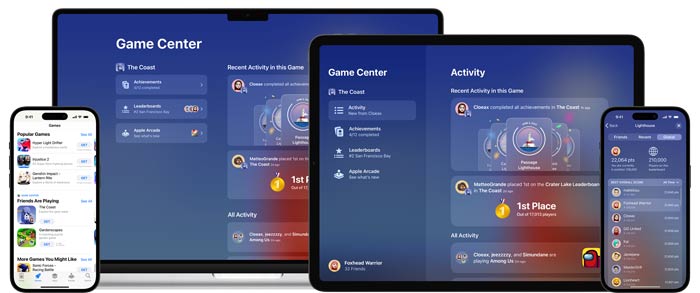
Ограничения:
* Не отражает игровой процесс.
* Работает только с играми, поддерживающими синхронизацию между устройствами.
* Нет интеграции клавиатуры и мыши.
Используйте Game Center для сохранения прогресса, но для наилучшего результата используйте его вместе с инструментом зеркалирования.
1. Могу ли я играть в любую игру iOS на моем Mac ?
Большинство игр можно дублировать с помощью таких инструментов, как iPhone Screen Mirror. Однако игры с античит-системами могут блокировать стороннее ПО.
2. Есть ли задержка ввода при зеркалировании?
Подключения USB обеспечивают практически мгновенный отклик, тогда как Wi-Fi может иметь небольшую задержку. iPhone Screen Mirror оптимизируется для обоих случаев.
3. Нужен ли мне мощный Mac для запуска этих инструментов?
iPhone Screen Mirror и другие приложения для зеркалирования имеют небольшой вес и работают на большинстве современных Mac .
4. Могу ли я использовать контроллер?
Да! iPhone Screen Mirror поддерживает Xbox, PlayStation и другие Bluetooth-контроллеры.
5. Является ли функция iPhone Screen Mirror бесплатной?
Предлагается бесплатная пробная версия с полным функционалом. Платные тарифы открывают доступ к расширенному функционалу.
Играть в игры iOS на Mac — это не просто мечта. С такими инструментами, как iPhone Screen Mirror, вы можете превратить свой Mac в мощный игровой центр с настраиваемым управлением, высококачественной трансляцией и безупречной производительностью. Независимо от того, играете ли вы новичок или профессиональный геймер, Mac предлагает функции, необходимые для повышения уровня игрового процесса.
Готовы начать? Загрузите iPhone Screen Mirror уже сегодня и перенесите свои игры iOS на большой экран.
Статьи по теме:
Как зеркалировать iPhone/iPad на Windows 10
7 лучших способов легко дублировать изображение с iPhone на iPad [Последнее руководство]
Как играть в игры Android на ПК без заминок [Несколько инструментов]
7 лучших способов удаленного управления Android с ПК [Обновлено]